
在 Mac 上的“邮件”中查看电子邮件对话
“邮件”默认会将同一“对话”(或主题)下的邮件归类在一起,而不是单独地列出每个回复。对话使得关注某个主题变得更加简单,同时还有助于简化收件箱。
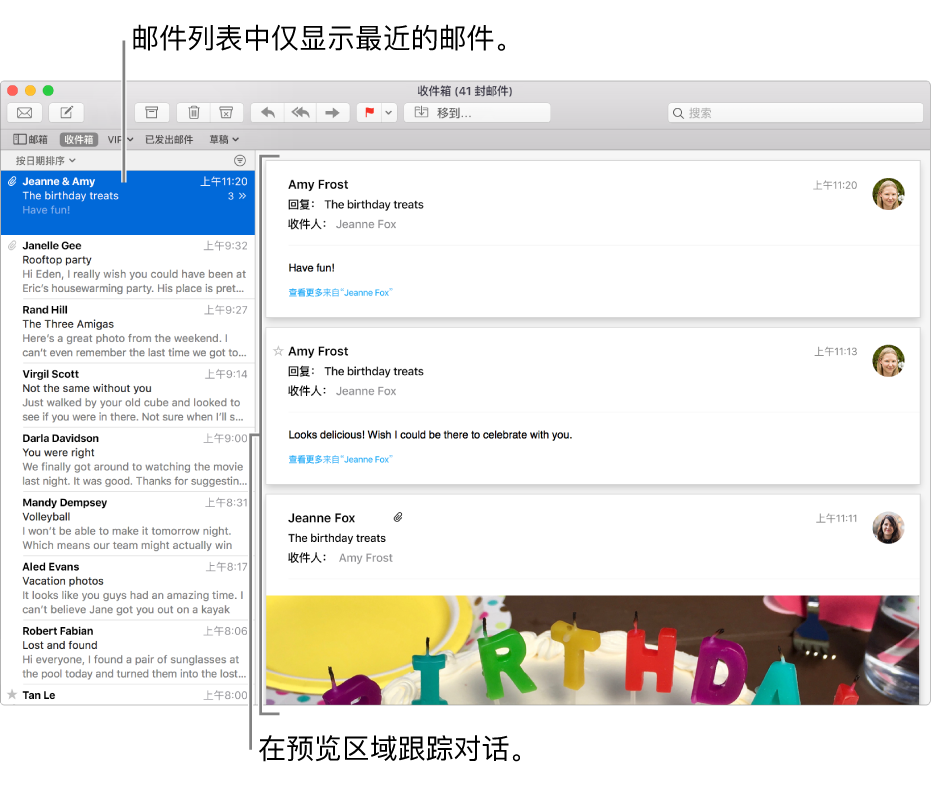
【提示】很容易打开或关闭对话。在“邮件”中,选取“显示”>“按对话整理”(勾号表明处于打开状态)。
显示对话中的所有电子邮件
在 Mac 上的“邮件”应用 ![]() 中,执行以下一项操作:
中,执行以下一项操作:
对于一个对话:点按顶部邮件中的邮件计数。
对于所有对话:选取“显示”>“展开所有对话”。
如果不想再看到所有的电子邮件,请选取“显示”>“折叠所有对话”。
阅读对话
在 Mac 上的“邮件”应用 ![]() 中,在预览区域的对话中执行以下任一项操作:
中,在预览区域的对话中执行以下任一项操作:
查看主题行:请滚动到预览区域顶部,主题行显示在这里而非在每封邮件中。您还可以点按邮件标头区域的“详细信息”,或查看邮件列表的主题行。
逐一浏览对话:按下 Option-上箭头键或 Option-下箭头键。
显示邮件的更多内容:如果某封回复邮件包含原始邮件但未完全显示,请点按该回复邮件底部的“查看更多”链接。
您可以在预览区域中更改邮件的顺序。选取“邮件”>“偏好设置”,点按“查看”,然后选择或取消选择“在顶端显示最新邮件”。
将电子邮件从对话中排除
默认情况下,对话包括位于其他邮箱中的相关邮件。您可以将这些邮件从对话中排除。
在 Mac 上的“邮件”应用 ![]() 中,执行以下一项操作:
中,执行以下一项操作:
始终排除相关的邮件:选取“邮件”>“偏好设置”,点按“查看”,然后取消选择“包括相关邮件”。
排除相关的邮件直到您退出“邮件”:选取“显示”>“隐藏相关邮件”。
删除对话时,位于其他邮箱中的相关邮件不会删除。
当对话关闭并且您在主题中选择了其中一封邮件,其他邮件会高亮显示,以便您仍然可以辨别该主题。若要更改高亮显示颜色或关闭高亮显示,请选取“邮件”>“偏好设置”,然后点按“查看”。如果您想在预览区域中合并查看高亮显示的邮件,请选取“显示”>“显示相关邮件”。